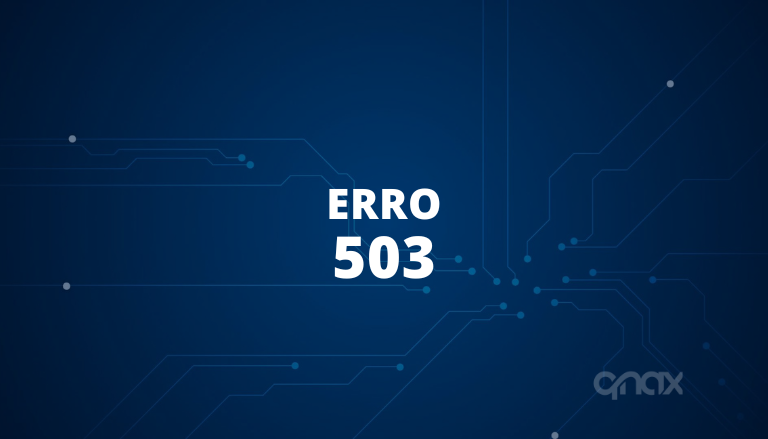Quando você está navegando na internet e se depara com o erro 503 “Serviço Indisponível”, pode ser frustrante e confuso. Esse erro indica que o servidor que hospeda o site que você está tentando acessar não está disponível no momento. No entanto, não se preocupe! Neste artigo, vamos guiá-lo através de sete passos simples para corrigir esse erro e voltar a navegar sem problemas. Vamos lá!
Variações do Erro 503
O erro 503 pode aparecer de diversas formas, mas todas compartilham o mesmo código 503, o que facilita sua identificação.
Aqui estão algumas variações que podem surgir, dependendo das configurações do seu servidor e navegador:
- 503 Serviço Indisponível
- 503 Serviço Temporariamente Indisponível
- Erro de Servidor 503 HTTP
- Erro 503 HTTP
- Erro 503 Serviço Indisponível
Isso significa que o servidor temporariamente não consegue processar sua solicitação devido a períodos de inatividade para manutenção ou problemas de capacidade. Tente novamente mais tarde. Não importa como o código apareça, é crucial agir rapidamente para evitar impactos negativos nos seus usuários.
O que causa um erro HTTP 503? Essas são as razões mais comuns pelas quais um servidor está temporariamente incapaz de lidar com uma solicitação: Há um grande número de solicitações sendo enviadas para o servidor, esgotando todos os recursos disponíveis.
O servidor está passando por problemas técnicos ou trabalhos de manutenção. O servidor pode estar sob um ataque de Negação de Serviço (DDoS). Também podem haver outros problemas técnicos desencadeando o erro 503, como problemas com seus plugins ou temas. Mais sobre isso abaixo.
O que provoca um Erro HTTP 503?
Essas são as causas mais comuns que levam um servidor a ficar temporariamente incapaz de processar uma solicitação:
- Sobrecarga de Solicitações: Um grande número de pedidos está sobrecarregando o servidor, esgotando todos os recursos disponíveis.
- Problemas Técnicos ou Manutenção: O servidor está passando por dificuldades técnicas ou está em processo de manutenção.
- Ataque de Negação de Serviço (DDoS): O servidor pode estar enfrentando um ataque DDoS, onde uma grande quantidade de tráfego malicioso busca sobrecarregar seus recursos.
Além disso, outros problemas técnicos, como questões com plugins ou temas, também podem desencadear o Erro 503. Vamos explorar mais sobre esses pontos abaixo.
Como Resolver o Erro 503?
Dado que muitas vezes é difícil identificar exatamente o que causou o erro 503 em uma situação específica, é necessário abordar a resolução de forma metódica. As seis seções a seguir abordam possíveis correções, cada uma focada em resolver diferentes causas-raiz.
Após cada passo, verifique o seu site para ver se o erro 503 desapareceu. Se sim, você resolveu o problema com sucesso. Se não, prossiga para o próximo passo.
- Desative Temporariamente Seus Plugins
- Desative o Tema do Seu Site
- Desative Temporariamente Sua Rede de Fornecimento de Conteúdo (CDN)
- Limite a Atividade da API WordPress ‘Heartbeat’
- Aumente os Recursos do Seu Servidor
- Analise Seus Registros e Ative o WP_DEBUG
Seguindo esses passos, você terá uma abordagem sistemática para resolver diferentes causas potenciais do Erro 503.
Siga os passos abaixo para corrigir o erro 503 – Serviço Indisponível no seu site WordPress
Olá! Se você está vendo o temido erro 503 – Serviço Indisponível no seu site WordPress, não se preocupe! Vamos resolver isso juntos de maneira fácil e detalhada. Vamos passar por algumas etapas:
1. Desative Temporariamente Seus Plugins
Às vezes, os plugins podem causar conflitos e fazer com que o site não funcione corretamente.
Aqui está como desativá-los:
Acesse seu servidor via FTP ou painel de controle.Navegue até a pasta 'wp-content'.Encontre a pasta 'plugins'.Renomeie a pasta 'plugins' para 'plugins_backup'.Isso desativará todos os plugins.
Agora, verifique se o erro 503 ainda persiste. Se não, o problema pode estar relacionado a um plugin específico.
2. Desativar o Tema do Seu Site
O tema também pode ser a causa do problema. Vamos desativá-lo temporariamente:
No mesmo local do passo anterior, vá para a pasta 'themes'.Renomeie a pasta do tema ativo para 'tema_backup'.Isso desativará o tema atual.
Verifique se o erro 503 desaparece. Se sim, pode ser necessário revisar ou atualizar o tema.
3. Desative Temporariamente Sua Rede de Fornecimento de Conteúdo (CDN)
Às vezes, a CDN pode causar problemas. Desative-a temporariamente para verificar:
Acesse a configuração da CDN em seu painel de controle.Desative a CDN ou remova temporariamente a configuração.
Verifique se o site está acessível agora. Se sim, ajuste as configurações da CDN ou entre em contato com o provedor.
4. Limite a API WordPress ‘Heartbeat’
A API Heartbeat pode causar carga excessiva no servidor. Vamos limitar seu uso:
// Adicione o seguinte código ao seu arquivo functions.php no tema ativo.
add_action('init', 'limitar_api_heartbeat', 1);
function limitar_api_heartbeat() {
wp_deregister_script('heartbeat');
}
Verifique se o erro 503 persiste. Se não, a API Heartbeat pode estar causando o problema.
5. Aumente os Recursos do Seu Servidor
Às vezes, o servidor precisa de mais recursos. Fale com seu provedor de hospedagem ou faça essas alterações se tiver acesso:
// Aumente a memória PHP e o tempo de execução.
define('WP_MEMORY_LIMIT', '256M');
define('WP_MAX_MEMORY_LIMIT', '512M');
set_time_limit(300);
6. Analise Seus Registros e Habilite o WP_DEBUG
Por fim, vamos verificar os registros de erro e ativar o modo de depuração:
// Adicione ao seu arquivo wp-config.php.
define('WP_DEBUG', true);
define('WP_DEBUG_LOG', true);
define('WP_DEBUG_DISPLAY', false);
Confira o arquivo de log para mensagens de erro específicas.
Espero que estas etapas ajudem a resolver o problema! Se precisar de mais ajuda, não hesite em pedir.
Conclusão:
Agora que você seguiu essas etapas para corrigir o erro 503 – Serviço Indisponível no seu site WordPress, esperamos que o seu problema tenha sido resolvido com sucesso! Lembre-se, lidar com questões técnicas pode parecer desafiador, mas com paciência e atenção aos detalhes, você pode superar qualquer obstáculo.
Certifique-se de manter seus plugins, temas e recursos do servidor atualizados para evitar problemas futuros. Se o erro persistir ou se você tiver dúvidas adicionais, não hesite em buscar ajuda profissional ou pedir suporte ao seu provedor de hospedagem.
Agora que você aprendeu a resolver o erro 503, está mais preparado para enfrentar desafios similares no futuro. Continue explorando o fascinante mundo do WordPress e lembre-se, a prática é a chave para se tornar um mestre em resolver problemas técnicos.
Esperamos que este tutorial tenha sido útil e que seu site esteja de volta online e funcionando perfeitamente. Boa sorte e continue explorando o incrível universo da web!
Esperamos que este artigo tenha sido útil para você corrigir o erro 503 “Serviço Indisponível”. Se você tiver alguma outra dúvida, não hesite em entrar em contato com o suporte técnico do site que você está tentando acessar.